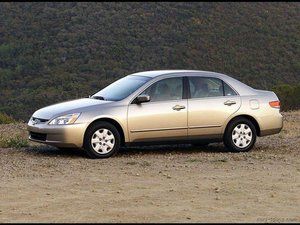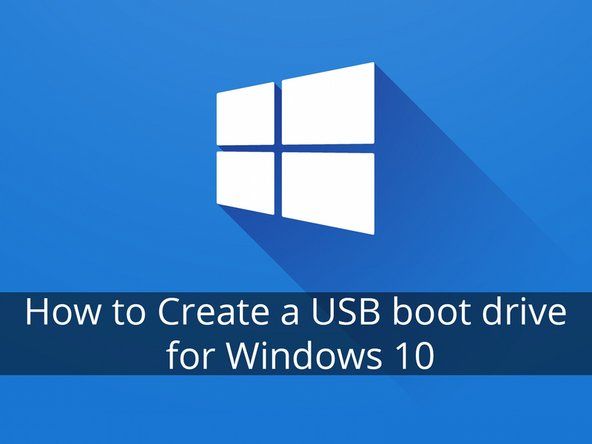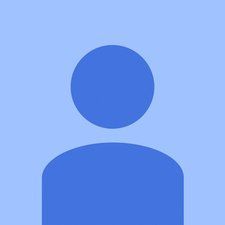Door studenten bijgedragen wiki
Een geweldig team van studenten van ons onderwijsprogramma heeft deze wiki gemaakt.
Deze pagina voor probleemoplossing helpt u bij het diagnosticeren van problemen met de Samsung Galaxy Note 5.
Telefoon kan niet worden ingeschakeld
De telefoon reageert niet of vertoont geen tekenen van opstarten.
hoe u een gestripte laptopschroef verwijdert
Probeer een andere oplaadkabel
Gebruik indien mogelijk een andere micro-USB-kabel en voedingsadapter om de telefoon op te laden. Sluit de telefoon aan en controleer de LED-indicator boven het display. Als de LED brandt, wordt de telefoon opgeladen. Houd de telefoon 20 minuten aangesloten en probeer vervolgens het apparaat in te schakelen. Als de LED-indicator niet brandt, wordt de telefoon niet opgeladen.
Forceer opnieuw opstarten
Als de telefoon niet opstart, kunt u proberen opnieuw op te starten. Houd de knop Volume omlaag en de aan / uit-knop samen 20-30 seconden ingedrukt om het opnieuw opstarten van de telefoon te forceren. De telefoon moet trillen en opnieuw opstarten.
Telefoon zit vast in ODIN / downloadmodus
De telefoon heeft een blauwgroen scherm met een downloadsymbool in het midden.
Sluit de downloadmodus af
Om de downloadmodus te verlaten, start u de telefoon opnieuw op door de volgende knoppen tegelijkertijd ingedrukt te houden:
- Knop Volume omlaag
- Aanknop
- Thuis knop
Camerastoringsberichten
'Helaas is de camera gestopt'
vizio smart tv wordt steeds uitgeschakeld
Start de telefoon meerdere keren opnieuw op
Het is mogelijk dat deze fout een storing is in de firmware, hardware of de app. Het opnieuw opstarten van de telefoon kan de storing mogelijk verhelpen.
Wis de cache en gegevens van de camera-app
Hierdoor wordt de camera-app in wezen gereset en wordt elke mogelijkheid uitgesloten dat de fout een storing is. De volgende stappen laten zien hoe u de cache van de camera-app wist:
- Tik op het Apps-pictogram op het startscherm.
- Ga naar Instellingen.
- Ga naar Applicatiebeheer onder 'Applicaties'.
- Veeg naar links of rechts om het juiste scherm weer te geven. Kies het scherm 'Alle' om alle apps weer te geven.
- Ga naar Camera.
- Kies 'Cache wissen' om de cachebestanden te verwijderen.
- Kies 'Gegevens wissen' en bevestig vervolgens om gedownloade gegevens, inloggegevens, instellingen, enz. Te verwijderen.
- Start de telefoon opnieuw op.
S-Pen zit vast in de telefoon
De S-Pen zal waarschijnlijk vast komen te zitten in de telefoon als deze achterstevoren wordt geplaatst. Als u de pen gewoon uit de telefoon trekt, raakt de interne sensor beschadigd en moet u de telefoon uit elkaar halen. Volg de stappen in de YouTube-tutorial om dit te voorkomen hier
hoe xbox one harde schijf te verwijderen
Telefoonbatterij loopt snel leeg
Problemen met de levensduur van de batterij kunnen worden toegeschreven aan de batterij zelf of het kan een probleem zijn in de software van de telefoon. Mogelijk is er een app op de achtergrond waardoor de batterij snel leegloopt. Om er zeker van te zijn dat de batterij niet wordt leeggemaakt door een app, is een reset naar de veilige modus noodzakelijk.
Veilige modus opnieuw instellen
- Schakel de telefoon volledig uit.
- Houd de aan / uit-toets ingedrukt.
- Zodra 'Samsung Galaxy Note 5' op het scherm verschijnt, stopt u met het ingedrukt houden van de aan / uit-knop en houdt u onmiddellijk de knop Volume omlaag ingedrukt.
- De telefoon wordt opnieuw opgestart, maar blijf de knop Volume omlaag ingedrukt houden.
- 'Veilige modus' zou in de linker benedenhoek van het scherm moeten verschijnen. Zodra dit verschijnt, kunt u stoppen met het ingedrukt houden van de knop Volume omlaag.